在日常工作和学习中,我们常常会遇到需要将多个PDF文件合并为一个文件的情况。这种需求在整理资料、归档文件或者制作报告时尤为常见。本文将详细介绍如何在电脑上使用软件合并PDF文件,帮助大家高效处理PDF文件。
在开始合并PDF文件之前,首先需要准备好以下几点:
1. 确认电脑上的PDF文件:确保你已经将所有需要合并的PDF文件准备好,并放在一个容易找到的文件夹中。
2. 下载合并工具:市场上有许多软件可以合并PDF文件,常见的如Adobe Acrobat、Foxit PhantomPDF、Smallpdf等。你可以根据自己的需求选择适合的工具。本文以Adobe Acrobat为例进行详细说明。
如果你尚未安装Adobe Acrobat,可以按照以下步骤进行下载和安装:
1. 访问官网:打开Adobe的官方网站(https://www.adobe.com/cn/),在搜索框中输入“Adobe Acrobat”,找到相应的下载链接。
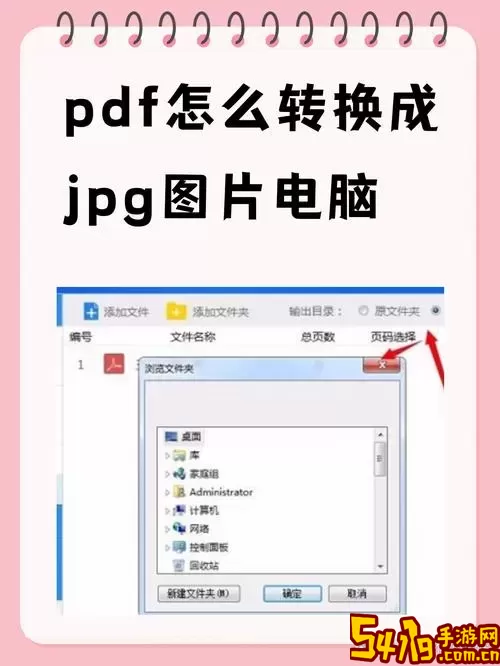
2. 选择版本:根据自己的需求选择合适的版本(免费版或付费版)。免费版的功能可能有限,但对于简单的合并需求通常是够用的。
3. 下载并安装:点击下载,按照提示完成安装。安装过程中需要注意接受许可协议,同时根据提示完成所有安装步骤。
安装完成后,按照以下步骤使用Adobe Acrobat合并PDF文件:
1. 打开Adobe Acrobat:找到Adobe Acrobat的图标,双击打开软件。
2. 选择合并文件功能:在主界面左侧,找到“工具”选项,点击进入。在工具列表中找到“合并文件”功能,点击进入。
3. 添加文件:在合并文件的界面,可以看到一个“添加文件”按钮。点击该按钮,选择你需要合并的PDF文件。你可以一次选择多个文件,也可以通过按住CTRL键(或CMD键)逐个选择。
4. 调整文件顺序:文件添加后,系统会显示所有选中的PDF文件。在此界面中,你可以拖拽文件来调整它们的顺序。文件的顺序将决定最终合并后PDF的页码顺序,因此要确保这一点正确无误。
5. 开始合并:确认文件顺序无误后,点击右上角的“合并”按钮。系统将自动开始合并过程,合并速度与文件大小和数量有关,请耐心等待。
6. 保存合并后的文件:合并完成后,系统会提示你保存新文件。选择一个合适的文件名和存储位置,点击“保存”。这时,你就完成了PDF文件的合并。
在使用过程中,有些用户可能会遇到以下问题:
1. 文件过大,无法合并:如果需要合并的PDF文件过多或者文件大小过大,可能会导致软件卡顿或崩溃。这时可以考虑分批合并,先将文件分成几组再进行合并。
2. 合并后文件显示不正常:有时在合并后,PDF文件可能会出现显示异常。建议使用Adobe Acrobat的“修复”功能尝试修复文件,或者重新进行合并。
通过以上步骤,相信大家已经掌握了如何在电脑上使用Adobe Acrobat合并PDF文件的方法。随着网络和办公数字化的发展,掌握这一技能将会为我们的学习和工作带来极大的便利。希望本文对你有所帮助!